Thaum cov xov xwm yuav tau hloov pauv ntau ntawm cov kwj thiab huab, hlawv rau DVD tseem muaj txiaj ntsig ntau dua qee zaum. Yog tias koj siv cov haujlwm raug, koj tuaj yeem tsim DVDs uas ua rau yuav luag txhua lub DVD player. Koj tuaj yeem tsim video DVDs siv cov program dawb ntawm Windows, Mac, lossis Linux.
Kauj ruam
Txoj Kev 1 ntawm 3: Windows
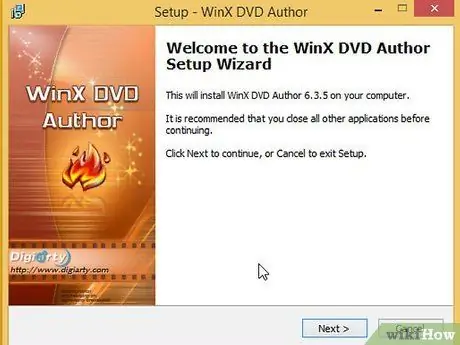
Kauj Ruam 1. Rub tawm thiab teeb tsa WinX DVD Author
Nov yog qhov program pub dawb uas txhawb nqa yuav luag txhua daim vis dis aus thiab tuaj yeem hlawv DVDs yooj yim uas tuaj yeem ua si ntawm txhua tus neeg siv DVD.
Koj tuaj yeem rub nws dawb los ntawm winxdvd.com/dvd-author/. Tus installer no tsis muaj adware
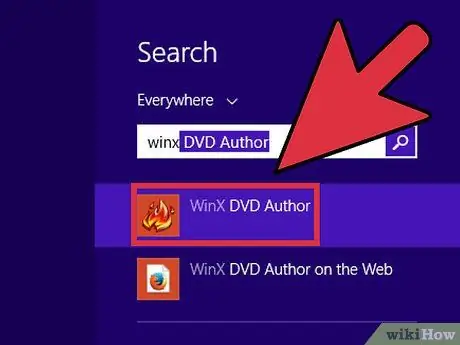
Kauj ruam 2. Khiav WinX DVD Author
Koj yuav tau txais tos nrog lub qhov rai zaub mov tseem ceeb.
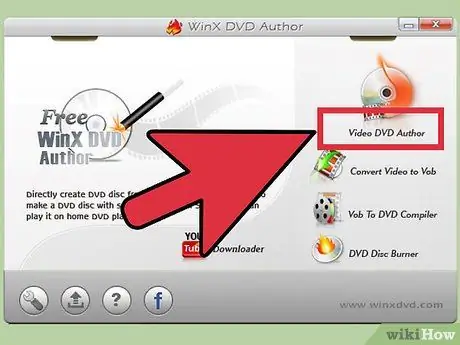
Kauj Ruam 3. Xaiv "Video DVD Author"
Qhov no yuav tshaj tawm cov cuab yeej uas koj tuaj yeem siv los xaiv cov vis dis aus los hloov pauv thiab hlawv mus rau DVD-R dawb paug.
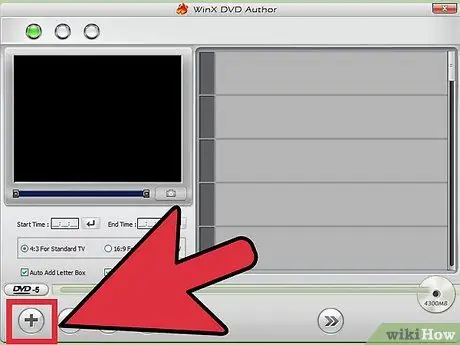
Kauj Ruam 4. Nyem rau "+" khawm thiab xaiv thawj daim vis dis aus uas koj xav suav nrog hauv DVD
Hloov cov hom ntawv teeb tsa mus rau "Txhua Cov Ntaub Ntawv" yog tias koj tsis tuaj yeem pom cov vis dis aus. Tej zaum koj yuav xav tau ntxiv cov ntawv.mkv
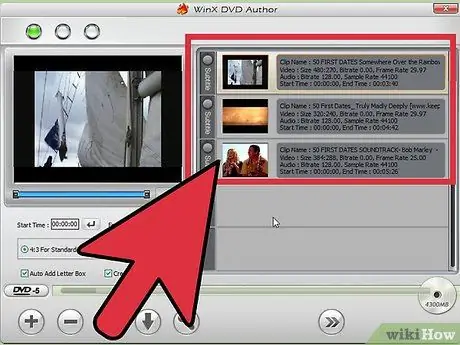
Kauj Ruam 5. Rov ua dua lwm hom yeeb yaj kiab uas koj xav ntxiv
Yog tias koj ntxiv ntu ntu ntawm TV qhia, koj tuaj yeem tuaj yeem ntxiv ntau ntu rau hauv DVD. Qhov chaw seem yuav tshwm rau hauv qab ntawm WinX DVD Author window.
Thaum cov yeeb yaj kiab tau ntxiv, koj tuaj yeem hloov lawv qhov kev txiav txim los ntawm txoj cai txhaj ib qho clip thiab xaiv "Tsiv Mus" lossis "Tsiv Mus"
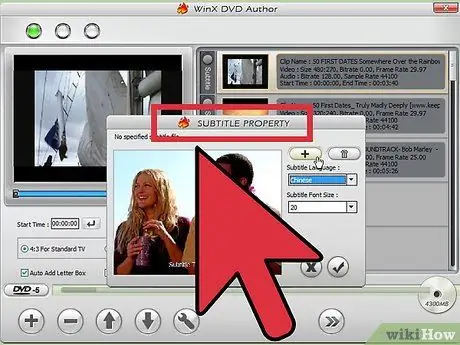
Kauj Ruam 6. Ntxiv cov ntawv subtitles/subtitle files (yeem)
Yog tias koj xav ntxiv cov ntawv sau rau hauv daim vis dis aus, nyem rau "Subtitle" khawm tom ntej ntawm daim clip hauv daim ntawv. Tom qab ntawd koj tuaj yeem xaiv cov ntawv txhais cov ntawv koj xav siv.
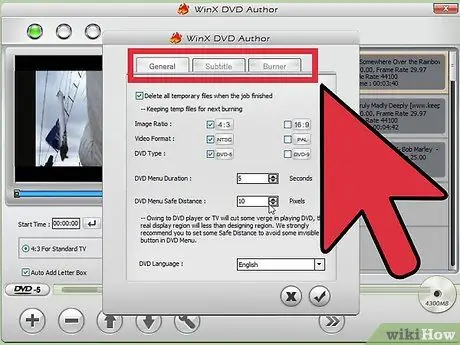
Kauj Ruam 7. Nyem rau khawm Wrench nyob hauv qab ntawm lub qhov rais
Qhov no tso cai rau koj hloov kho qee qhov chaw ua ntej mus.
- Hloov "DVD Language" ntawv qhia ua lus Askiv, lossis hom lus uas koj xaiv. Nco ntsoov tias qhov no yuav tsis cuam tshuam rau lub suab lossis cov ntawv me me.
- Xaiv koj hom DVD. Feem ntau qhov khoob DVD-R's yog DVD5s, uas yog ib leeg-txheej discs ntsuas 4.37 GB. DVD9 disc yog 7.95 GB dual-layer disc.
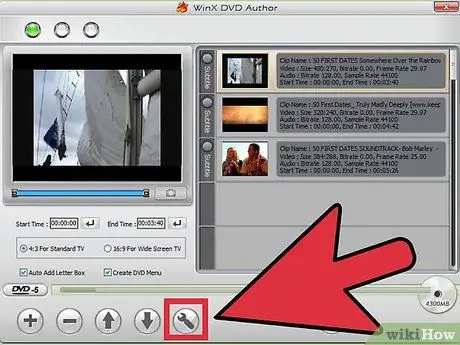
Kauj Ruam 8. Pib hloov txheej txheem los ntawm txhaj rau ">>" khawm
Yog tias koj ntxiv cov vis dis aus uas tsis tau txhawb nqa thaum xub thawj, xws li.mkv, nws yuav hloov dua siab tshiab ua ntej koj tuaj yeem npaj mus. Qhov no yuav siv sijhawm me ntsis los ua kom tiav.
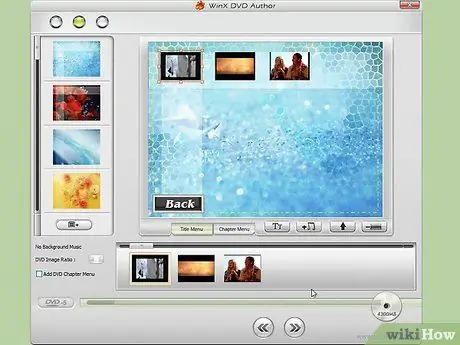
Kauj Ruam 9. Tsim koj cov ntawv qhia zaub mov
Thaum cov txheej txheem hloov dua siab tshiab tiav, cov cuab yeej tsim cov ntawv qhia zaub mov yuav tshwm sim. Koj tuaj yeem xaiv los ntawm ntau yam kev npaj ua ntej, lossis koj tuaj yeem ntxiv koj tus kheej keeb kwm yav dhau duab thiab tsim koj tus kheej khawm teeb tsa. Koj tuaj yeem tsim cov npe ntawv qhia zaub mov, uas yog cov ntawv qhia zaub mov tseem ceeb ntawm DVD, nrog rau tshooj lus qhia zaub mov. Qhov no muaj txiaj ntsig tshwj xeeb rau DVDs uas muaj ntau ntu.
- Thaum tsim lub pob teeb tsa, nco ntsoov tsis txhob tso ib lub khawm nyob ntawm ntug ntawm cov ntawv qhia zaub mov. Qee zaum cov npoo ntawm cov ntawv qhia zaub mov yuav raug txiav los ntawm qee tus DVD player lossis TVs, ua rau cov khawm tsis pom.
- Thaum koj ua tiav teeb tsa cov ntawv qhia zaub mov, nyem lub pob ">>" los teeb tsa koj cov kev xaiv hlawv.

Kauj Ruam 10. Teem koj cov kev xaiv hlawv
Xyuas kom tseeb tias tsis muaj DVD-R tso rau ua ntej koj qhib lub qhov rai no, lossis cov kev xaiv raug yuav tsis muaj.
- Teeb "Sau Ceev" ntawm tus lej tsawg, ntawm 2X thiab 4X. Thaum cov ntawv sau siab dua txhais tau tias yog txheej txheem hlawv sai dua, nws tuaj yeem ua teeb meem nyeem daim disc, tshwj xeeb tshaj yog cov laus ua si disc. Kev sau nrawm yuav pab xyuas kom koj DVD tuaj yeem ua si nyob txhua qhov chaw.
- Koj tuaj yeem hloov pauv qhov chaw ntawm koj tus lej nkag mus rau qhov zoo dua - nrog lub sijhawm hloov dua siab tshiab, lossis qis dua nrog lub sijhawm hloov pauv sai dua.
- DVD-R discs yog hom ntawv zoo tshaj plaws rau hlawv video discs. DVD-RW discs tuaj yeem siv rov hlawv, tab sis lawv tsis tuaj yeem ua si ntawm txhua tus neeg siv DVD.
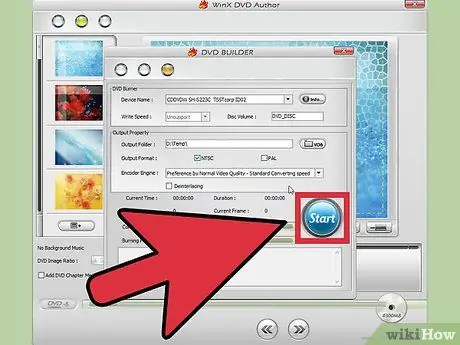
Kauj Ruam 11. Nyem rau "Pib" khawm kom pib hloov pauv thiab hlawv koj cov yeeb yaj kiab
Txhua cov ntaub ntawv uas tsis yog.vob tam sim no yuav hloov dua siab tshiab ua ntej hlawv raws qhov teeb tsa zoo uas koj tau xaiv.
Cov txheej txheem no tuaj yeem siv sijhawm ntev, tshwj xeeb tshaj yog tias koj tau hlawv cov yeeb yaj kiab puv sijhawm
Txoj kev 2 ntawm 3: Mac
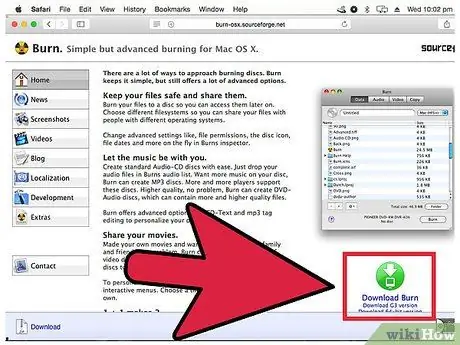
Kauj Ruam 1. Rub tawm thiab teeb tsa Burn app
Nws yog qhov pub dawb, qhib qhov txheej txheem hlawv uas yog txoj hauv kev zoo tshaj plaws los tsim cov vis dis aus DVDs ntawm Mac tam sim no, tias iDVD tsis raug tso tawm lawm. Koj tuaj yeem rub tawm Burn dawb los ntawm burn-osx.sourceforge.net/Pages/English/home.html.
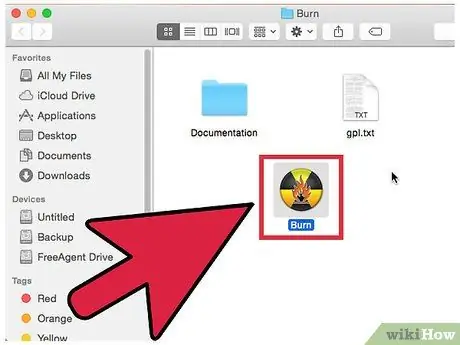
Kauj Ruam 2. Khiav Qhov Kev Pab Cuam Burn
Koj yuav tau txais tos los ntawm lub qhov rai nyias.
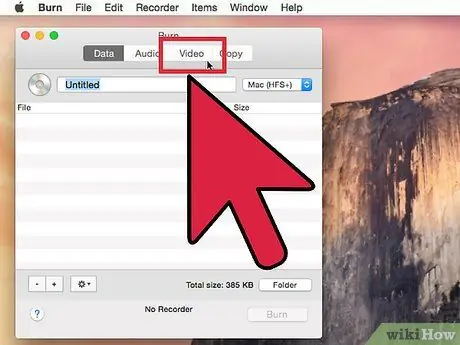
Kauj Ruam 3. Xaiv lub tab "Video"
Muab koj lub npe DVD, thiab xaiv "DVD" los ntawm cov ntawv qhia zaub mov uas tshwm.
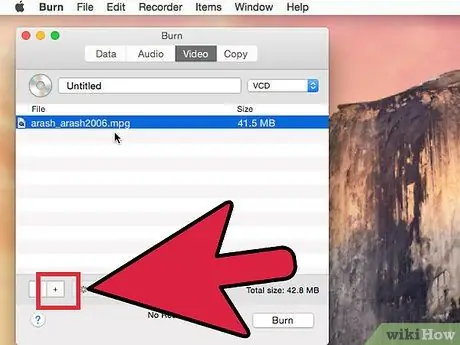
Kauj Ruam 4. Luag koj thawj daim ntawv video rau hauv daim ntawv
Koj tseem tuaj yeem nyem lub pob "+" thiab tshawb cov yeeb yaj kiab ntawm koj lub computer.
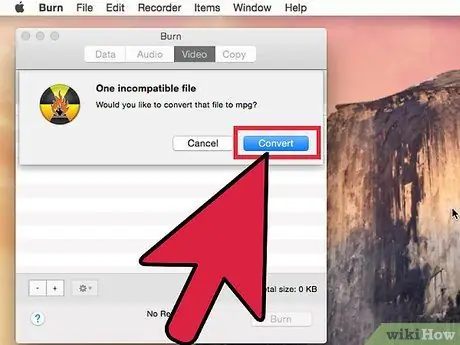
Kauj ruam 5. Nyem rau
Yog lawm thaum hais kom hloov cov ntaub ntawv.
Yog tias cov ntaub ntawv tsis yog cov ntaub ntawv.mpg, Hlawv yuav hloov nws rau koj. Qhov no yuav siv sijhawm me ntsis, nyob ntawm qhov loj ntawm cov ntawv thiab qhov nrawm ntawm koj lub khoos phis tawj. Nco ntsoov tias koj xaiv "NTSC" los ntawm cov ntawv qhia zaub mov uas tshwm hauv qhov hloov pauv yog tias koj nyob hauv Asmeskas; yog tias koj nyob hauv Europe, xaiv "PAL".
- DRM tiv thaiv QuickTime cov ntaub ntawv yuav tsis hloov pauv tau.
- Yog tias cov ntaub ntawv tsis hloov pauv, koj yuav tsum tau hloov cov ntaub ntawv siv qhov program xws li Handbrake, uas tau tsim tshwj xeeb rau kev hloov cov ntaub ntawv video.
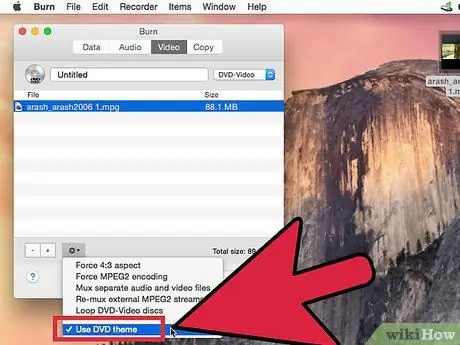
Kauj Ruam 6. Nyem rau "Gear" khawm thiab xaiv "Siv DVD ntsiab lus"
Qhov no yuav tsim cov ntawv qhia yooj yim rau koj cov ntaub ntawv video.
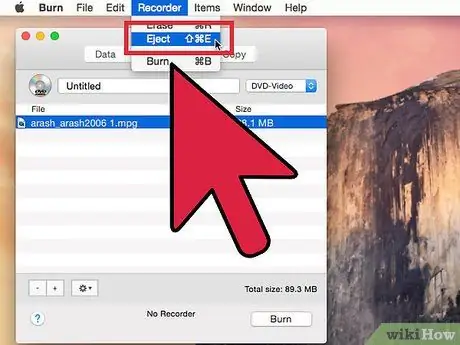
Kauj Ruam 7. Ntxig rau DVD-R dawb paug
Nov yog hom ntawv zoo tshaj plaws rau hlawv cov yeeb yaj kiab DVD. DVD-RW discs tuaj yeem siv rov hlawv, tab sis lawv tsis tuaj yeem ua si ntawm txhua tus neeg siv DVD.
Yog tias OS X qhib lub qhov rai nug koj xav ua dab tsi nrog daim DVD dawb, nyem Ignore
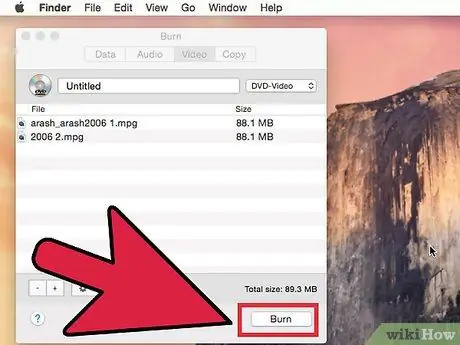
Kauj Ruam 8. Nyem rau lub pob
Hlawv.
Qhov no yuav pib hlawv cov vis dis aus rau DVD. Koj yuav tsis tuaj yeem tsim ntau cov ntawv qhia zaub mov, tab sis koj tuaj yeem ua lawv ntawm yuav luag txhua lub DVD player.
Txoj Kev 3 ntawm 3: Linux
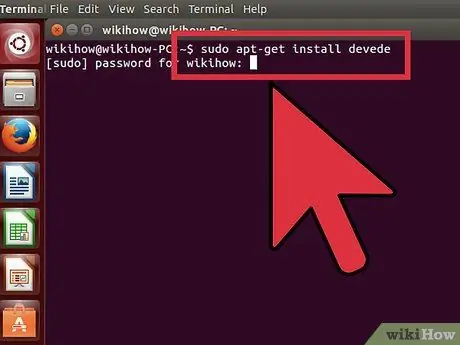
Kauj Ruam 1. Rub tawm thiab teeb tsa DeVeDe
Nov yog lub zog tsim DVD dawb rau Linux. Koj tuaj yeem nruab nws los ntawm Terminal los ntawm kev ntaus sudo apt-tau nruab devede.
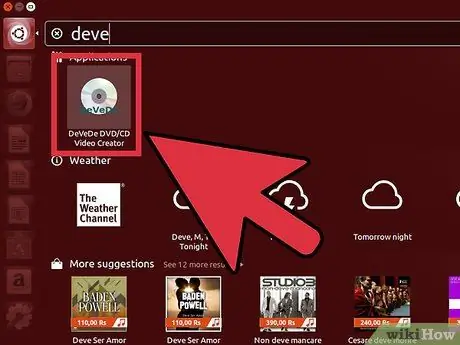
Kauj Ruam 2. Khiav DeVeDe
Tom qab txhim kho DeVeDe, koj tuaj yeem khiav nws los ntawm Linux cov ntawv qhia zaub mov. Nws yuav nyob hauv ntu "Suab & Video", lossis koj tuaj yeem tshawb nrhiav nws.
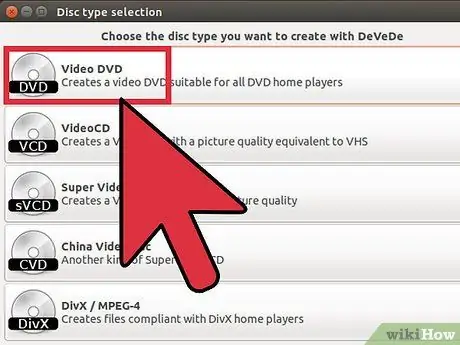
Kauj ruam 3. Xaiv "DVD Video" los ntawm cov ntawv qhia zaub mov
Qhov no yuav pib qhov project DVD video tshiab.
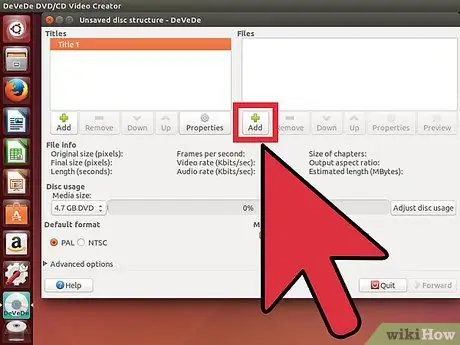
Kauj Ruam 4. Nyem rau qhov "Ntxiv" khawm hauv qab cov npe "Cov Ntaub Ntawv" npliag
Koj tuaj yeem siv qhov no txhawm rau txheeb xyuas koj lub khoos phis tawj rau cov vis dis aus uas koj xav ntxiv rau hauv koj qhov project.
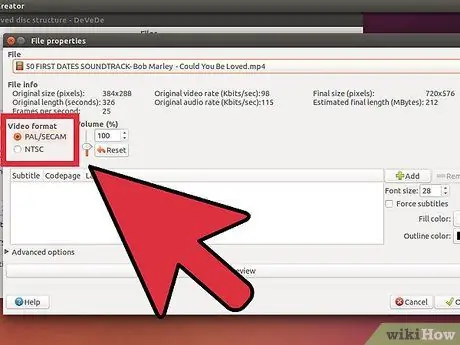
Kauj Ruam 5. Xaiv "PAL" lossis "NTSC" nyob ntawm koj qhov chaw nyob
Yog tias koj nyob hauv Asmeskas, xaiv NTSC. Yog tias koj nyob hauv Europe, xaiv PAL.
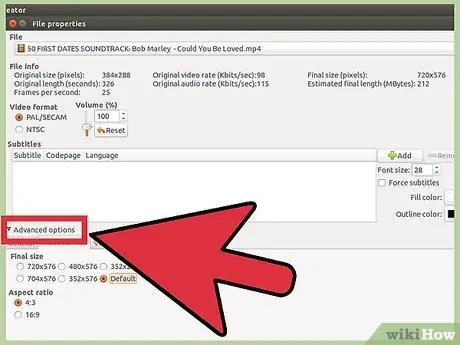
Kauj Ruam 6. Teeb tsa kev xaiv siab tshaj rau cov vis dis aus (yeem)
Yog tias koj paub tias koj tab tom ua dab tsi, koj tuaj yeem siv Advanced xaiv los kho lub suab thiab yees duab teeb tsa kom zoo rau cov txheej txheem hloov dua siab tshiab. Cov neeg siv feem ntau tuaj yeem tso nws los ntawm lub neej ntawd.
Ib qho ntawm cov kev teeb tsa tseem ceeb uas koj yuav xav siv hauv "Advanced options" ntu yog "Split file into chapters" option on the "General" tab. Qhov no yuav ntxiv tshooj cim rau daim vis dis aus ntawm ntu uas koj hais qhia, tso cai rau koj hla hla ntu ntu ntawm zaj duab xis sai. Qhov no muaj txiaj ntsig tshwj xeeb rau kev ua yeeb yaj kiab puv sijhawm
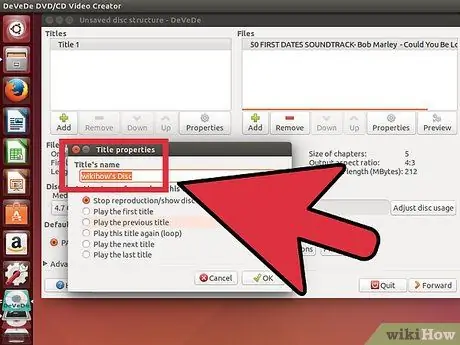
Kauj Ruam 7. Kho lub npe rau cov vis dis aus koj ntxiv
Tom qab ntxiv cov vis dis aus, koj yuav tsum hloov kho Cov Ntawv Teev Npe rau cov vis dis aus. Xaiv "Title 1" los ntawm "Title" cov npe thiab nyem "Properties". Qhov no tso cai rau koj hloov npe Lub Npe thiab hloov pauv tus cwj pwm ntawm Lub Npe Lub Npe yog tias koj xav tau.
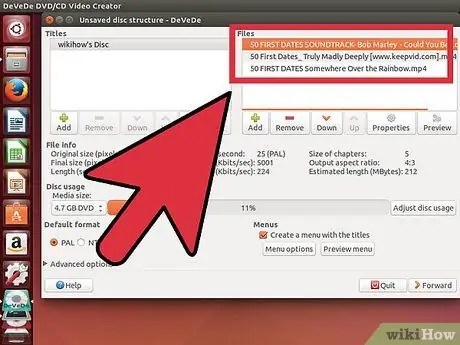
Kauj Ruam 8. Ntxiv cov ntaub ntawv
Tus nqi ntawm qhov chaw muaj nyob hauv DVD yuav raug qhia hauv kab hauv qab "Kev siv Disc".
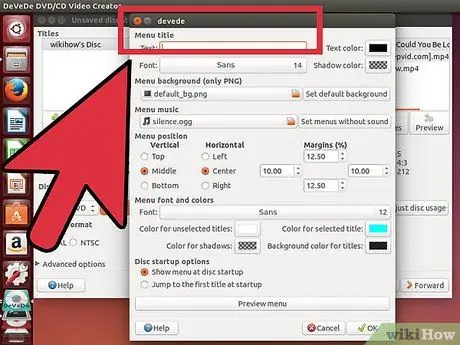
Kauj Ruam 9. Tsim koj cov ntawv qhia zaub mov
DeVeDe yuav tsim cov ntawv qhia yooj yim heev rau koj DVD los ntawm lub neej ntawd, uas koj tuaj yeem saib ua ntej los ntawm txhaj "Preview menu". Nyem rau "Cov Ntawv Qhia Xaiv" khawm yuav tso cai rau koj los tsim koj tus kheej cov ntawv qhia zaub mov siv koj tus kheej cov duab thiab nkauj.
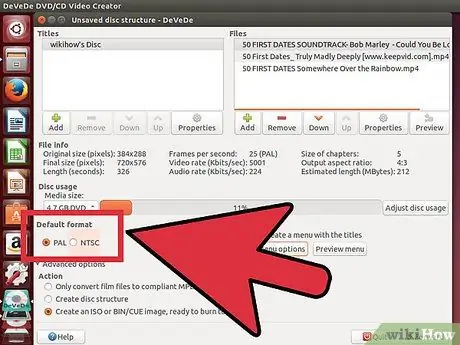
Kauj Ruam 10. Nco ntsoov tias "txheej txheem txheej txheem" tau teeb tsa raug
Ib yam li cov vis dis aus hom, koj yuav tsum xaiv NTSC lossis PAL rau koj daim disk.
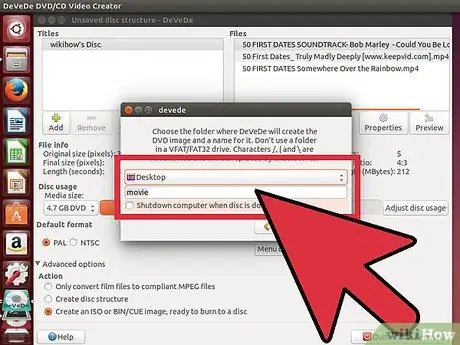
Kauj Ruam 11. Nyem rau "Forward" thaum koj npaj txhij ua tiav txoj haujlwm
Thaum koj txaus siab rau cov ntawv thiab cov ntawv qhia zaub mov video, koj tuaj yeem nyem lub pob "Tom ntej" kom pib txheej txheem ISO tsim.
- Koj yuav raug nug kom xaiv qhov twg koj xav khaws koj daim ntawv ISO. DeVeDe tsis tau hlawv qhov project rau lub disc, tab sis tsim cov duab uas koj tuaj yeem hlawv nrog lwm cov khoom siv.
- Thaum koj tau xaiv qhov chaw koj xav siv los cawm ISO, DeVeDe yuav pib hloov cov vis dis aus thiab tsim cov ntawv ISO.
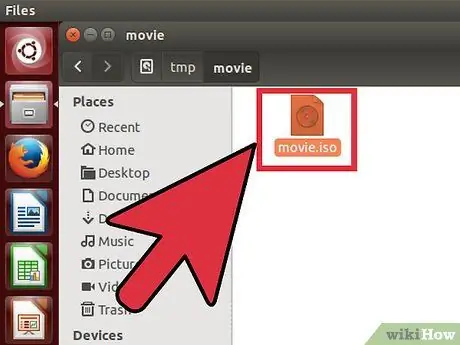
Kauj Ruam 12. Ntxig daim DVD-R dawb paug
Nov yog hom ntawv zoo tshaj plaws rau hlawv cov yeeb yaj kiab DVD. DVD-RW discs tuaj yeem siv rov hlawv, tab sis lawv tsis tuaj yeem ua si ntawm txhua tus neeg siv DVD.
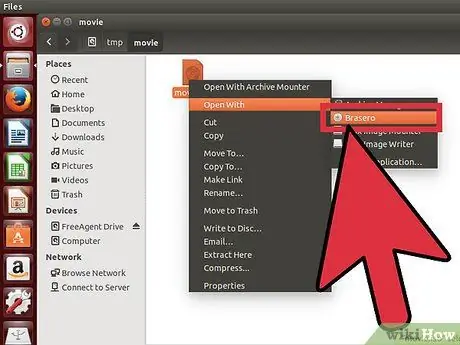
Kauj Ruam 13. Right-click ISO file thiab xaiv "Qhib nrog BurningApp"
Feem ntau Linux kev faib khoom tuaj nrog cov ntawv thov hlawv, tab sis daim ntawv thov tiag tiag yuav txawv nyob ntawm qhov kev faib khoom uas koj siv.
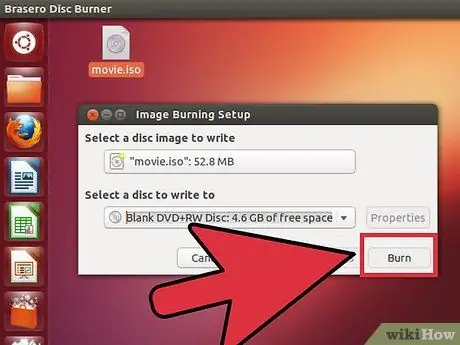
Kauj Ruam 14. Hlawv cov ntaub ntawv ISO
Siv koj daim ntawv thov hlawv kom hlawv cov ntaub ntawv ISO rau DVD dawb. Thaum cov txheej txheem hlawv tiav, koj daim vis dis aus DVD tau npaj ua si siv txhua lub DVD player.







